Come Liberare memoria RAM su iPhone
Aggiornato il:
Trucchi per liberare memoria RAM su iPhone (e iPad) senza app esterne, per velocizzare il telefono quando va lento
 Il sistema operativo iOS su iPhone ha un'eccellente gestione della memoria RAM, quindi raramente dovremo intervenire per risolvere la situazione.Ci sono comunque casi in cui l'iPhone rallenta per colpa delle troppe app aperte in memoria RAM o per qualche app ottimizzata male che tende a utilizzare più memoria del dovuto.
Il sistema operativo iOS su iPhone ha un'eccellente gestione della memoria RAM, quindi raramente dovremo intervenire per risolvere la situazione.Ci sono comunque casi in cui l'iPhone rallenta per colpa delle troppe app aperte in memoria RAM o per qualche app ottimizzata male che tende a utilizzare più memoria del dovuto.Se quindi l'iPhone sembra essere un po' più lento del normale e se provando ad aprire un'app questa non si avvia immediatamente, vi mostreremo in questa guida come liberare memoria RAM su iPhone in modo rapido e veloce, senza procedure complicate o difficili da comprendere.
In questo modo saremo in grado di rendere l'iPhone scattante anche con molte app installate (scenario molto comune se utilizziamo l'iPhone da molti anni senza aver mai ottimizzato manualmente la memoria RAM).
LEGGI ANCHE: velocizzare l'iPhone e ottimizzare iOS
Utilizzare il tasto Home nella schermata di chiusura
Per gli iPhone dotati di tasto Home fisico e ancora supportati da Apple (iPhone 7 e iPhone 8), possiamo liberare velocemente la RAM tenendo premuto sul tasto di spegnimento a schermo sbloccato e, non appena compare lo slide Scorri per spegnere, premere premuto il tasto Home in basso finché non compare la richiesta del codice di sblocco.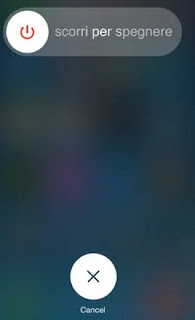
Se adesso si va a premere due volte sul tasto Home per vedere le applicazioni in esecuzione, si noterà che esse sono ancora presenti ma che, provando ad aprirne una, questa verrà ricaricata da zero come avverrebbe premendo sulla sua icona di lancio. L'unico accorgimento da notare è che l'iPhone deve essere già sbloccato altrimenti, tenendo premuto il tasto Home, si attiverà Siri. In questo modo la memoria RAM dell'iPhone verrà subito reinizializzata e potremo quindi beneficiare di una velocità maggiore rispetto a prima.
Chiudere le app in background non utilizzate
Esattamente come su Android, anche iPhone permette di accedere alle app lasciate attive in background, così da poterle chiudere manualmente quando notiamo un eccessivo rallentamento del nostro telefono. Per fare ciò premiamo due volte sul tasto Home (fino a iPhone 8) oppure scorriamo dal bordo inferiore fino al centro dello schermo e teniamo premuto (su iPhone X e successivi) per aprire lo switcher con tutte le app attive in background.
Da questo menu scorriamo a destra e sinistra per visualizzare tutte le app, quindi effettuiamo uno swipe verso l'alto (partendo dalla finestra dell'app) per chiuderla definitivamente. Per svuotare tutta la memoria RAM dovremo ripetere i passaggi per ogni finestra presente nello switcher, ma questo potrebbe comportare un ritardo nella ricezione delle notifiche dalle app di messaggistica: agiamo quindi solo sulle app davvero inutilizzate, evitando di chiudere senza criterio tutte le app come avviene su Android (dove spesso è presente anche un tasto Chiudi tutto).
Impedire l'esecuzione di app in background
Per evitare che una o più app rimangano in memoria RAM anche dopo la chiusura, dovremo agire nelle impostazioni di iPhone per correggere questo tipo di comportamento. Apriamo l'app Impostazioni, facciamo tap sul menu Generali e premiamo infine sulla voce Aggiorna app in background.
Possiamo agire in due modi diversi: bloccare del tutto l'esecuzione delle app in background, impostando la voce Aggiorna app in background su No, oppure rimuovere i segni di spunta dalle app che riteniamo superflue e quindi non vogliamo che rimangano sempre attive in memoria (sceglia che consigliamo).
Un altro metodo per modificare il comportamento delle app in background prevede di aprire l'app Impostazioni, scorrere fino a fine schermata, cliccare sul menu con il nome dell'app e infine rimuovere il segno di spunta accanto alla voce Aggiorna in background.

Ovviamente dovremo agire con criterio, per evitare che anche le app utili come WhatsApp, Telegram, Instagram e Facebook non riescano a rimanere attive in memoria e a inviarci le notifiche.
Disinstallare le app non utilizzate
Se non utilizziamo più una o più app, invece di disattivare l'esecuzione in background è consigliabile rimuoverle del tutto, così da risparmiare memoria RAM e memoria interna. Per disinstallare un'app è sufficiente tenere premuto con il dito su una delle app presenti nelle schermate Home, premere poi su Riorganizza le app quindi fare tap sul simbolo X presente sull'angolo in alto a sinistra di ogni app disinstallabile (che in questa fase vibreranno).
L'iPhone può provvedere automaticamente alla disinstallazione delle app non utilizzate, così da liberare da solo la memoria RAM quando necessario; per abilitare questa funzionalità, apriamo l'app Impostazioni, facciamo tap sul menu iTunes Store e App Store, scorriamo nella schermata e attiviamo infine la voce Rimuovi app che non usi.

Dopo l'attivazione l'iPhone disinstallerà le app mai aperte da qualche mese, così da lasciare la memoria RAM solo per le app che utilizziamo di frequente.
Riavviare il dispositivo
Come ultima spiaggia possiamo liberare memoria RAM su iPhone spegnendo e riaccendendo il dispositivo, così da poter liberare la cache in memoria e impedire l'avvio delle app in background che avevamo già ottimizzato. Per spegnere il dispositivo teniamo premuto il tasto Power per qualche secondo, quindi scorriamo lo swipe Scorri per spegnere per spegnere il dispositivo. Attendiamo 2 minuti, quindi premiamo nuovamente il tasto Power finché non comparirà il logo di Apple.
Se nemmeno il riavvio risolve i problemi di lentezza del nostro iPhone, vi consigliamo di procedere con un ripristino di fabbrica, come già visto nella nostra guida su come Fare il reset di fabbrica di iPhone e iPad cancellando e ripristinando i dati.

Posta un commento
Per commentare, si può usare un account Google / Gmail. Se vi piace e volete ringraziare, condividete! (senza commento). Selezionare su "Inviami notifiche" per ricevere via email le risposte Info sulla Privacy